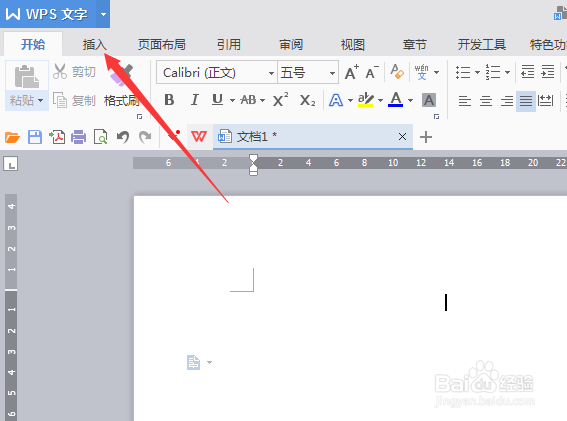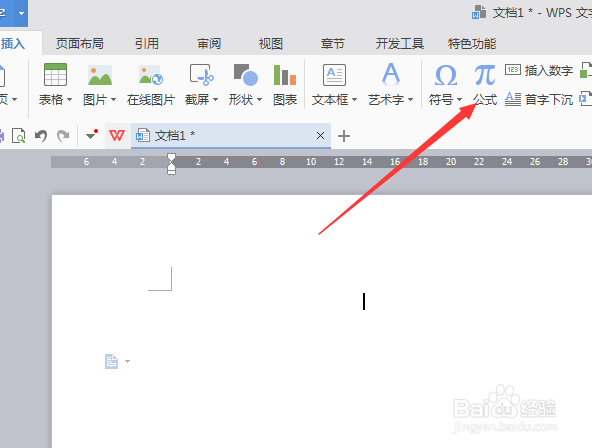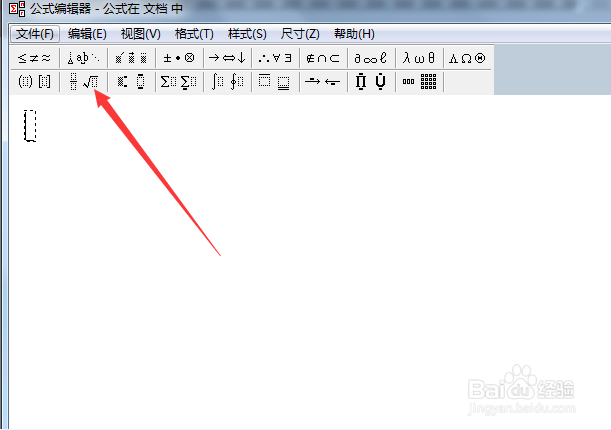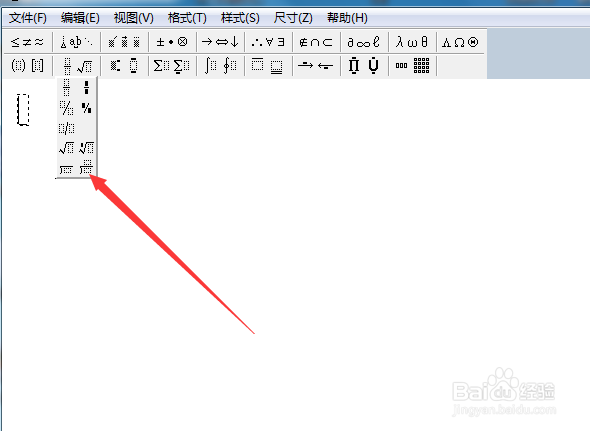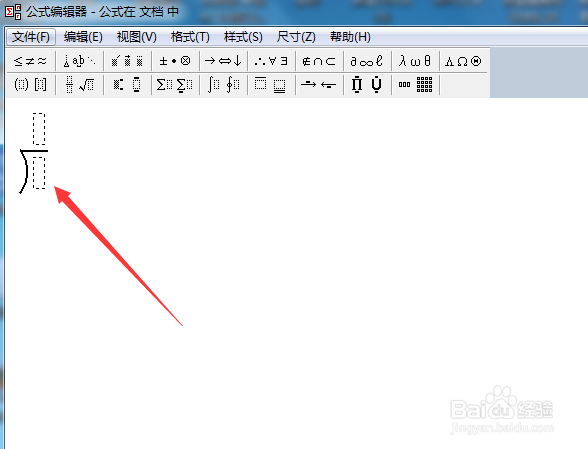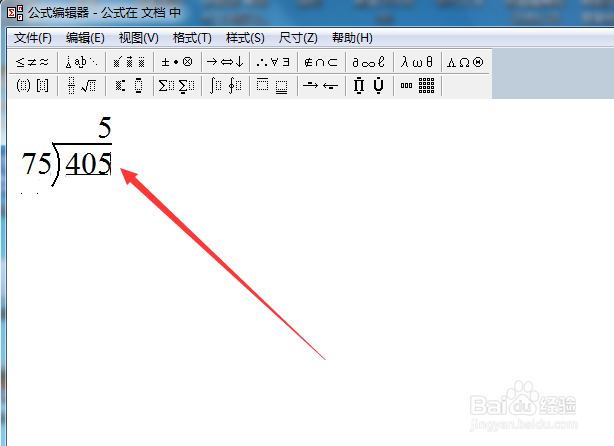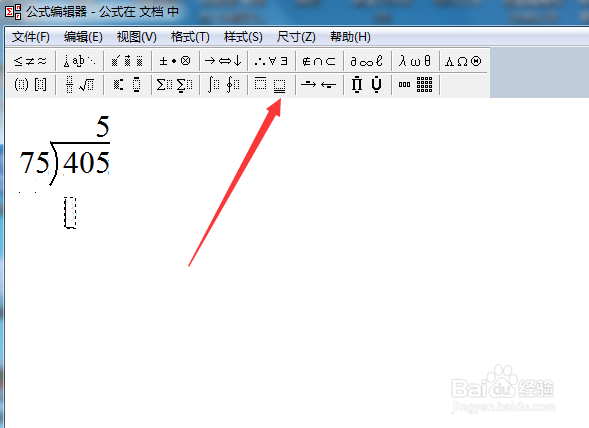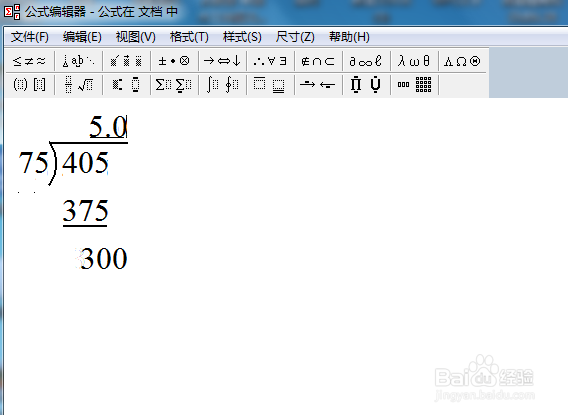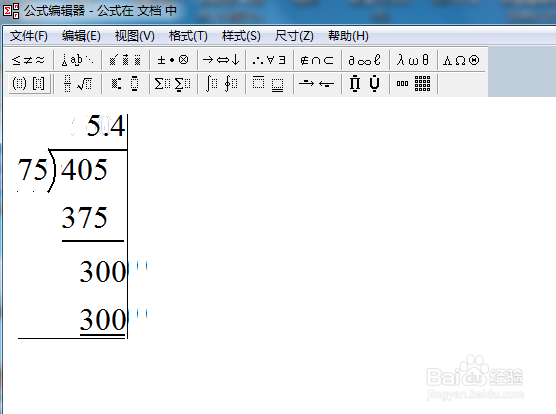WPS如何编辑除法竖式算式
1、启动WPS后首先单击插入按钮。插入一个数学公式。
2、然后单击公式按钮,进入公式编辑器。
3、单击根号系列。
4、在弹出的小窗口里找到除法式子模板。
5、然后输入被除数、除数和商的第一个数字。
6、光标移到被除数最后一位数字,敲回车键换行。
7、单击下划线模板系列。
8、找到单下划线模板。输入375。
9、光标移到5后面回车。现在要输入空格,直接敲回车键,输不进去,怎么办?按下CTRL+SHIFT键,再敲回车键,就可以输入空格。
10、然后输入30,再补一个0,回车。
11、再次使用下划线模板,在商的位置输入小数点和4,底下输入300,回车。
12、在余数那行输入0,结束。如何插入到文档呢?单击文件---更新,就可以把公式插入文档中,然后进行适当的拉伸,调整,看上去就比较美观。
声明:本网站引用、摘录或转载内容仅供网站访问者交流或参考,不代表本站立场,如存在版权或非法内容,请联系站长删除,联系邮箱:site.kefu@qq.com。
阅读量:65
阅读量:58
阅读量:22
阅读量:57
阅读量:36